Panduan Terperinci tentang Cara Menukar GIF Animasi kepada FLV dengan Langkah
Menambah GIF pada mesej anda untuk menyatakan pernyataan yang jelas telah menjadi trend pada masa kini. Buat masa ini, ia menggunakan taktik pemasaran kerana cara mereka mendekati khalayak. Walau apa pun, sesetengah platform tidak menyokong GIF untuk disiarkan di tapak mereka. Masalah ini adalah sakit di bahagian punggung, tetapi ia adalah sekeping kek untuk menukar GIF ke dalam format video seperti FLV dan berkongsinya. Tidak mempunyai idea bagaimana menukar GIF animasi kepada FLV pada PC, Mac, Dalam Talian, Android dan pada iOS anda? Mari kita lihat panduan tentang alatan yang boleh anda gunakan yang akan membantu anda.
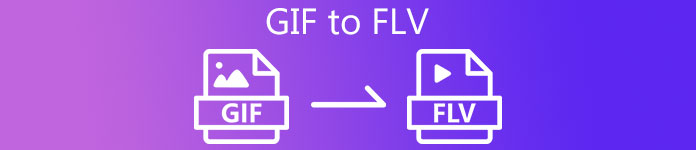
Bahagian 1. Bagaimana untuk Menukar GIF Animasi kepada FLV dengan FVC Video Converter Ultimate
Tidak boleh berkongsi GIF kerana ia tidak disokong? Kemudian cuba ubah anda GIF animasi ke FLV dengan FVC Video Converter Ultimate. Alat ini menyokong penukaran GIF anda dan memilih kepada 200+ format yang tersedia dengan peleraian berbeza. Selain itu, alat ini mempunyai pecutan perkakasan dan penukaran pantas untuk mengelakkan menghabiskan banyak masa menukar fail anda. Selain itu, alat muktamad tersedia dalam semua sistem pengendalian, sama ada Windows atau Mac. Tanpa ragu-ragu, ini adalah pilihan terbaik dalam bidang menukar fail media anda. Oleh itu, mari kita ikuti langkah dan pelajari cara mengubah GIF anda dan kongsikannya kemudian.
Langkah 1. Klik butang muat turun dan pasang alat itu kemudian; klik Mula Sekarang untuk meneruskan ke langkah seterusnya setelah selesai.
Muat turun percumaUntuk Windows 7 atau lebih baruMuat turun Selamat
Muat turun percumaUntuk MacOS 10.7 atau lebih baruMuat turun Selamat
Langkah 2. Kemudian klik Menambah fail atau + butang untuk memuat naik fail GIF ke perisian, dan klik Buka.
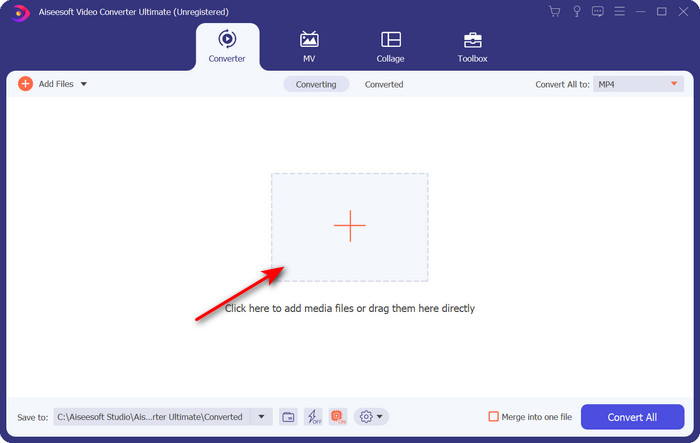
Langkah 3. Di sebelah kiri antara muka penukar, klik Tukar Semua ke dan kemudian pilih FLV sebagai keluaran akhir.
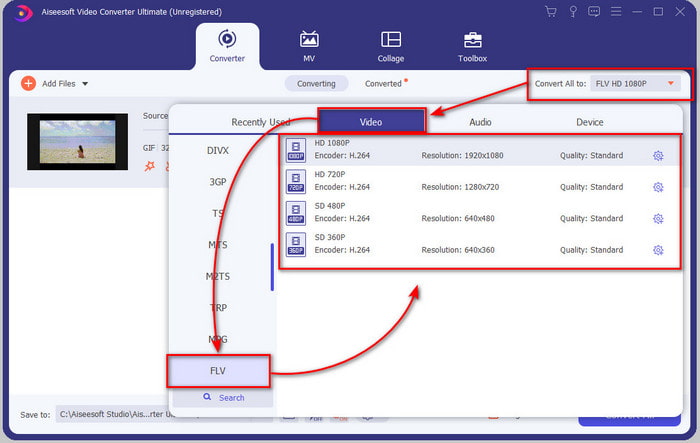
Langkah 4. Jika anda sudah bersedia untuk menukar GIF kepada FLV, kemudian klik Tukar Semua.
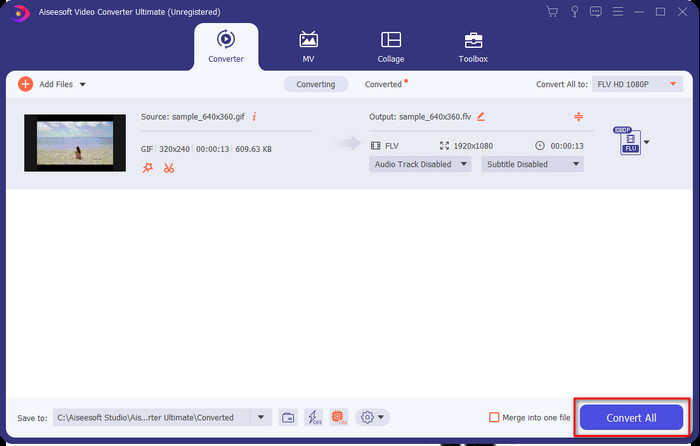
Langkah 5. Direktori akan dipaparkan pada skrin dengan fail yang ditukar, dan kini ia sedia untuk dihantar kepada semua.
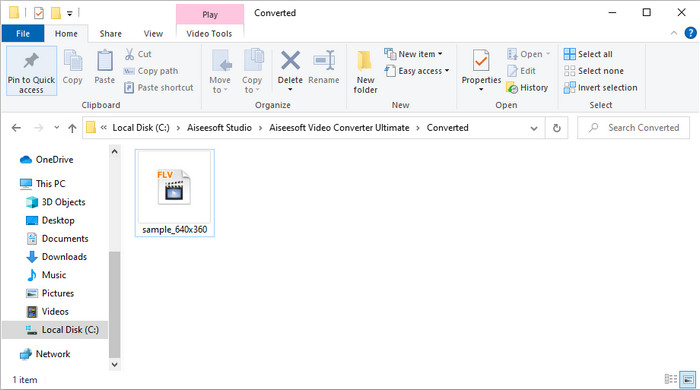
Bahagian 2. Tukar GIF kepada FLV Dalam Talian
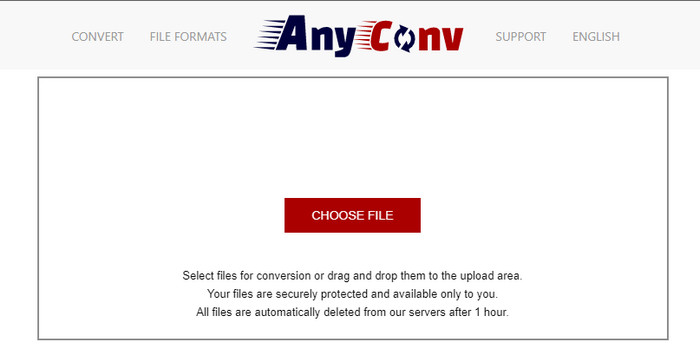
Anda boleh menggunakan AnyConv untuk menukar GIF kepada FLV dalam talian secara percuma; juga, ia menyokong pelbagai jenis format fail untuk imej, e-buku, dokumen dan banyak lagi. Tambahan pula, anda boleh menggunakan penukar ini pada bila-bila masa dan dengan sambungan internet. Tetapi anda tidak boleh melakukan penukaran kelompok di sini untuk menjimatkan masa menukar fail secara individu. Selain itu, anda tidak boleh memuat naik fail media yang bersaiz lebih daripada 50 MB kerana ia tidak disokong. Jika anda ingin mengetahui cara menggunakan alat web ini, ikuti prosedur.
Langkah 1. Cari alat web pada penyemak imbas anda dengan mengaksesnya.
Langkah 2. Pukul Pilih fail untuk memuat naik GIF, kemudian tukar format kepada FLV. Setelah selesai, klik Tukar untuk memulakan proses penukaran.
Langkah 3. Klik Muat turun .FLV untuk menyimpannya pada pemacu anda.
Bahagian 3. Tukar GIF kepada FLV pada iPhone
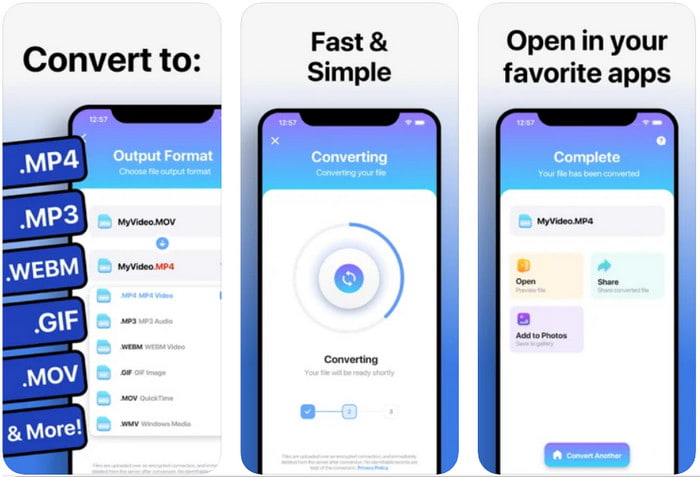
Penukar Video ialah penukar teratas yang boleh anda muat turun pada peranti iOS anda dan menukar GIF kepada FLV. Penukar iOS ini menerima penarafan 4.2 daripada semua penggunanya kerana ia melakukan fanatik. Namun, sesetengah pengguna menyesal membeli pas seumur hidup yang disediakan oleh alat ini kerana mereka menerima banyak ranap dan pepijat selepas membelinya. Tetapi jika anda ingin mencubanya, anda boleh menggunakan versi percuma dengan memuat turunnya dan mengikuti langkah-langkah di bawah.
Langkah 1. Selepas memuat turun alat, bukanya, klik Gambar, dan cari GIF.
Langkah 2. Drop-down akan dipaparkan secara automatik, kemudian cari FLV format dan klik padanya.
Langkah 3. Klik Tukar Fail untuk memulakan penukaran.
Bahagian 4. Tukar GIF kepada FLV pada Android
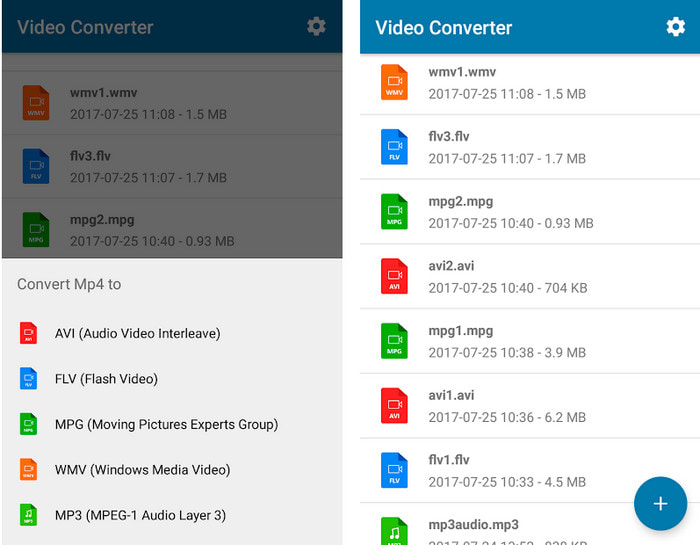
Jika anda pengguna Android, anda boleh menggunakan Penukar Video: MP3, AVI, MPEG, GIF, FLV, WMV, MP4 ke tukar GIF kepada FLV cepat. Alat ini boleh diakses di setiap Playstore telefon anda jika anda suka menukar format kepada versi baharu. Tidak seperti penilaian alat pertama yang disebut, penukar ini menerima 2.3 bintang yang rendah berdasarkan ulasan 1K. Walaupun kadar ini sangat rendah, ia masih boleh menukar fail anda kepada versi baharu. Jadi jika anda ingin mengetahui cara melakukannya, mari teruskan ke langkah-langkah.
Langkah 1. Muat turun apl pada Android anda dengan mencarinya di Gedung Play anda.
Langkah 2. Buka, klik pada tambah butang di bawah GIF untuk mencari fail yang ingin anda tukar. Pilihan baharu akan menunjukkan klik FLV (Video Flash).
Langkah 3. Selepas menukar fail, cari video pada folder telefon anda.
Bahagian 5. Perbincangan Ringkas tentang GIF dan FLV
Format GIF tidak rumit untuk difahami kerana kita melihat dan menggunakannya hampir setiap hari. Format ini mengandungi imej bergerak; walaupun fail media dianimasikan, ia masih tidak dianggap sebagai format video. Mari kita mendalami sedikit tentang GIF; format ini menyokong 8-bit setiap piksel untuk imej dengan palet warna sehingga 256 warna dalam kombinasi warna RGB 24-bit. Walaupun warnanya banyak, ini masih tidak mencukupi, memandangkan JPG dan PNG mengandungi lebih banyak kombinasi warna. Tetapi jika anda tidak mahu mempunyai imej pegun yang membosankan, anda mesti menggunakan GIF kerana ia kecil dan animasi.
Sebaliknya, FLV ialah format terbaik untuk menghantar fail video dan audio melalui internet. Memandangkan fail ini sebagai format video standard pada HTML 5, malah anda tidak menggunakan pemalam kilat untuk memainkan video. Setakat ini, format ini telah mendapat banyak sokongan dalam perkongsian dalam talian berbanding GIF.
Untuk meneruskan lebih jauh, jika anda ingin menambah atau berkongsi GIF ke semua tapak media sosial, adalah satu kemestian untuk menukar fail terlebih dahulu kepada FLV tanpa kehilangan kualiti.
Bahagian 6. Soalan Lazim tentang Penukaran GIF ke FLV
Bagaimana untuk membuat GIF?
Walaupun anda boleh memuat turun atau menjana GIF dalam talian, adalah lebih baik untuk menciptanya. Jika anda ingin mengetahui rahsia membuat GIF yang diperibadikan, klik ini pautan dan baca butiran di dalamnya.
Berapa lama GIF boleh dimainkan?
Panjang maksimum GIF tidak boleh melebihi 15 saat, tetapi jika GIF anda berada dalam gelung, tiada had masa. Ia adalah standard bagi setiap GIF untuk menghantar fail dengan lebih cepat dan kurang memuatkan.
Bolehkah saya memainkan GIF pada VLC?
Seperti yang dinyatakan sebelum ini, GIF ialah format imej dan bukan format video. Jadi, jika anda memuat naik fail GIF pada VLC, ia akan dilihat sebagai imej pegun dan bukannya imej bergerak. Berikut adalah pemain GIF terbaik anda boleh gunakan.
Kesimpulannya
Hasil daripada bukti di atas, kini mudah bagi kami untuk menukar GIF kepada format FLV, AVI, MP4, MOV dan lain-lain tanpa sebarang kerumitan. Walau bagaimanapun, jika anda ingin melakukan penukaran dengan berkesan, anda mesti memuat turun fail FVC Video Converter Ultimate. Kerana alat ini bukanlah yang terbaik dalam menukar format tetapi ia juga fenomenal dalam perkara lain. Ingin tahu apakah fungsi alat ini? Kemudian klik butang muat turun ini dan terokai semua ciri perisian ini.



 Video Converter Ultimate
Video Converter Ultimate Perakam Skrin
Perakam Skrin


